Neste artigo, falaremos sobre Máquinas Virtuais e Sandboxes .
Embora essas duas tecnologias compartilhem alguns recursos, elas são basicamente diferentes.
Quais são as diferenças entre máquinas virtuais e caixas de areia?
Criar uma máquina virtual significa reproduzir um ambiente completo, incluindo o sistema operacional, drivers, gerenciadores de arquivos e aplicativos, dentro de uma máquina host física.
Em uma sandbox, um ambiente protegido é criado no sistema operacional hospedeiro, que compartilha uma parte do sistema de arquivos em torno de um único aplicativo, desde o software mais sofisticado que executa operações complexas até o individual e o padrão, como navegadores da Web ou email clientes.
Nos dois casos, você pode fazer qualquer teste sem comprometer o sistema hospedeiro básico: no caso de a máquina virtual ou a sandbox estar corrompida devido a uma falha no teste ou a um malware baixado por engano, será possível restaurar o sistema ou reinstalar novamente.
No caso da máquina virtual, é necessário começar do zero, instalando novamente o sistema operacional, os aplicativos a serem utilizados e definindo as configurações do sistema novamente.
Por outro lado, a sandbox pode ser restaurada imediatamente sem nenhuma configuração adicional, oferecendo um sistema que não inclui as alterações mais recentes feitas no sistema de arquivos, mas que funciona imediatamente.
Essa é talvez a diferença mais notável combinada ao fato de que as caixas de proteção não exigem muito em termos de RAM ou espaço em disco adicional e são fáceis de implementar e usar.
Como criar uma sandbox?
Existem algumas maneiras de criar e manipular ambientes Sandboxes.
Um dos mais conhecidos é o Sandboxie, que foi lançado recentemente gratuitamente, esperando se tornar Open Source. Até o Windows 10 oferece seu próprio sistema de sandbox, baseado na tecnologia Hyper-V, mas seria muito útil poder gerenciar todas as sandboxes e máquinas virtuais no mesmo aplicativo.
Com o VMware Workstation Player, você pode fazer o trabalho e gerenciar VMs e sandboxes usando o mesmo software.
Usando a versão Pro, você pode criar sandboxes executar instantâneos, que consistem em uma instância da máquina virtual em um determinado momento.
Como é possível restaurar o estado anterior da VM para um momento preciso, um instantâneo pode ser visto como sandbox, permitindo ao usuário restaurar a máquina virtual para esse momento a qualquer momento e/ou em caso de falha.
Ainda na versão Pro, poderá gerenciar um sistema sandbox usando os sistemas OVA Virtual Appliance (.ovf).
Na rede, é possível encontrar alguns aplicativos que podem ser implementados na máquina virtual (após o registro no site da VMware).
Para mostrar como é fácil importar e usar um dispositivo virtual no VMWare Workstation Player, seguiremos o exemplo a seguir , no qual existe um aplicativo específico, Clearwaters, útil para implementar um IMS para um sistema VOIP .
Conforme indicado, você precisa primeiro fazer o download do arquivo .ova (que contém o sistema Ubuntu 14.04 e o aplicativo) e, em seguida, pode importá-lo para o Workstation Player, selecionando o item “Abrir uma máquina virtual”, no menu Arquivo.
escolha o arquivo .ova que você acabou de copiar
e aguarde a importação terminar.
Quando a importação terminar, você se encontrará dentro do terminal ubuntu, pronto para usar os comandos dedicados relacionados ao aplicativo.
Como também descrito anteriormente, você pode instalar o VirtualBox Guest Additions para um uso mais confortável da VM.
Para testar o uso desta VM como uma sandbox, vamos tentar adicionar um arquivo de teste simples à casa desta máquina.
Com seu editor favorito, escreva um arquivo de texto.
vi text.txt
E o conteúdo será simplesmente
Com o comando ls , você pode ver a lista dos arquivos no sistema de arquivos e verificar se nosso arquivo recém-criado está presente.
Neste ponto, vamos imaginar que, por algum motivo, digamos que seja um malware, você deve destruir esta VM.
O processo de restaurá-lo e, em seguida, iniciar novamente o trabalho no aplicativo é realmente um trabalho de alguns minutos.
Você precisa apenas repetir as etapas descritas acima para importar e pronto: a única diferença é que o arquivo criado anteriormente não está mais presente na caixa de proteção
Conclusão
Como já mencionado, com o Workstation Player Pro, existem muitas atualizações interessantes a esse respeito: não apenas instantâneos e sandboxes, mas, sobretudo, a possibilidade de exportar suas máquinas virtuais como arquivos .ovf ou .ova.
Esse recurso permite que você construa sandboxes a seu gosto.
Vamos supor, por exemplo, que você deseja adicionar uma interface gráfica à VM usada no exemplo ou se deseja instalar um aplicativo específico que facilite seus testes.
Você não gostaria de começar de novo com as instalações toda vez que excluir a vm.
Com a versão Pro, você pode preparar seu ambiente de trabalho exatamente como quiser e depois exportá-lo em um formato útil para uma importação subsequente.
Dessa forma, você pode criar todos os ambientes de trabalho necessários.
Muitas vezes falamos sobre virtualização em muitos de seus aspectos e, portanto, entendemos que existem muitas maneiras de usá-las, desde contêineres até máquinas virtuais e sandboxes.
Porém, nada garante a segurança dos dados, como backup .
O Iperius Backup é um software de backup completo, com recursos como cópia ativa (sem a necessidade de parar a máquina) ou cópia de máquinas virtuais em execução em um hospedeiro do Windows. Mas também backup em nuvem ou NAS.


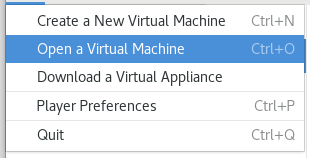
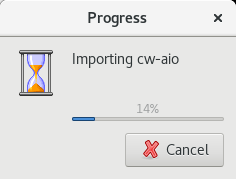
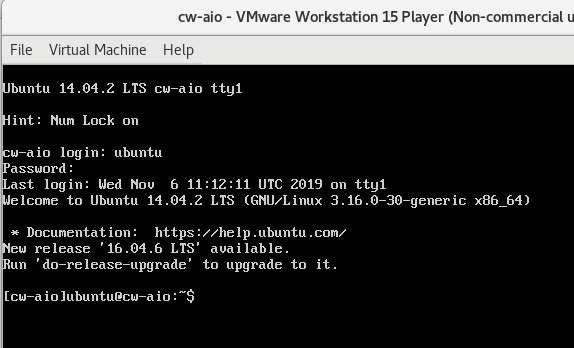
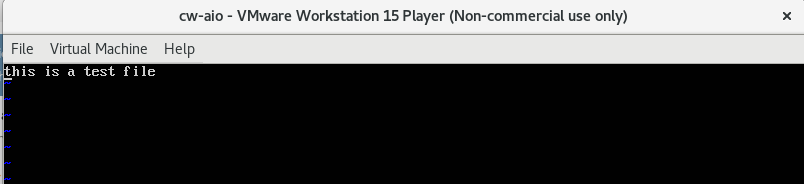
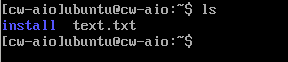
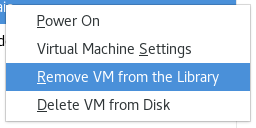
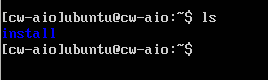
PLEASE NOTE: if you need technical support or have any sales or technical question, don't use comments. Instead open a TICKET here: https://www.iperiusbackup.com/contact.aspx
**********************************************************************************
PLEASE NOTE: if you need technical support or have any sales or technical question, don't use comments. Instead open a TICKET here: https://www.iperiusbackup.com/contact.aspx
*****************************************